群晖套件中心打不开?手把手教你排查网络&时间设置
时间:2025-06-10 16:18:11 304浏览 收藏
**群晖套件中心连不上?手把手教你检查网络和时间设置** 遇到群晖套件中心无法连接,提示“连接失败,请检查您的网络和时间设置”的困扰?本文将提供详细的排查方案,助你快速解决问题。首先,检查群晖的时间设置,确保启用NTP服务并手动更新时间。若时间无误,则需进一步检查网络设置,手动配置DNS服务器。本文推荐使用223.5.5.5和114.114.114.114等常用DNS,解决因DNS服务器或区域问题导致的连接故障。通过本文的步骤,轻松恢复群晖套件中心的正常使用,优化你的NAS体验。
当用户打开群晖套件中心时,如果出现“连接失败,请检查您的网络和时间设置”的提示,应该如何处理呢?接下来就为大家介绍一种解决这一问题的方法。
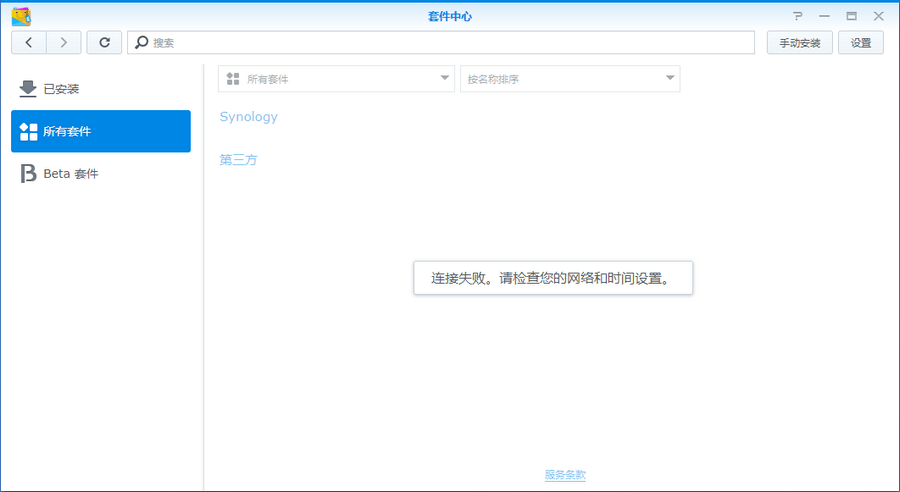
一、核查时间设置
首先,进入控制面板,选择“区域选项”,然后找到“NTP 服务”。确保“启用 NTP 服务”已被勾选,默认情况下该选项通常是未勾选的。
接着,在“时间”设置中点击“立即更新”。
完成上述步骤后,重新尝试访问套件中心。如果依然显示“连接失败,请检查您的网络和时间设置”,则可以初步判断时间设置没有问题。
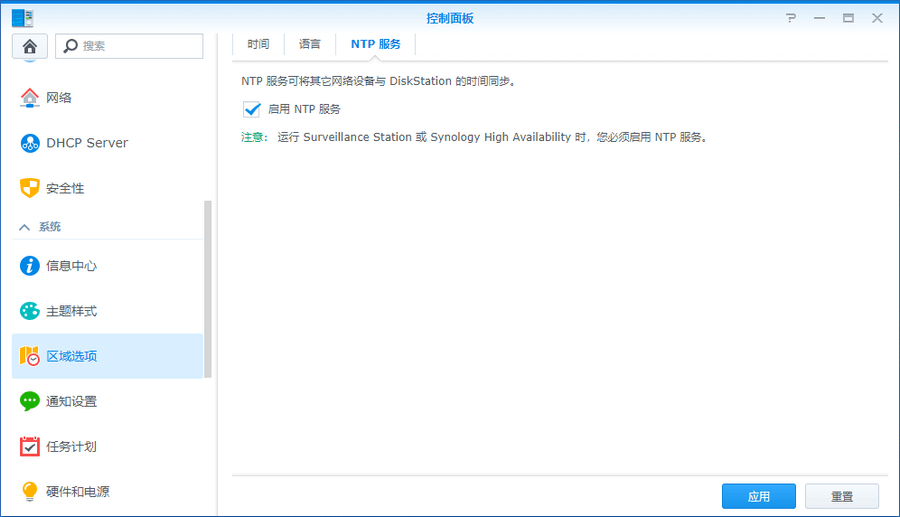
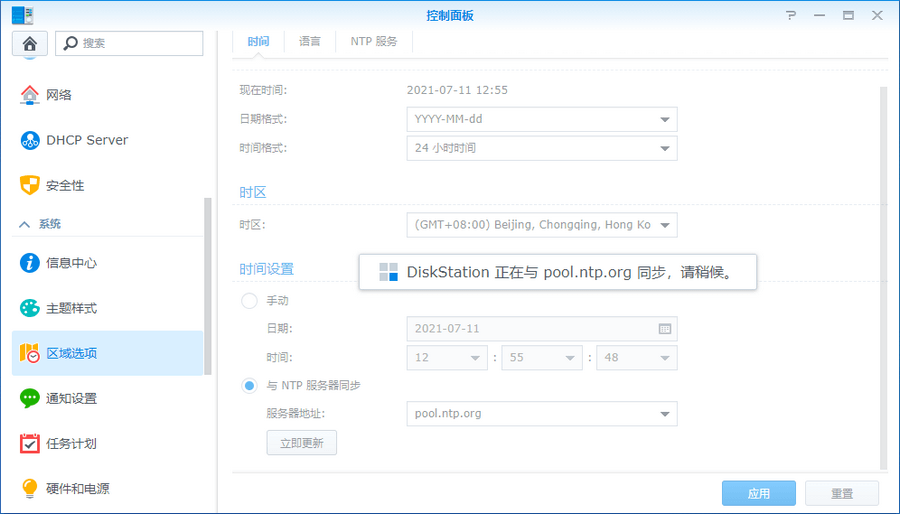
二、检查网络设置
随后,进入控制面板中的“网络”部分,选择“常规”,手动配置DNS服务器。根据个人偏好选择合适的DNS服务商,这里以两个常见的DNS为例进行配置。起初我仅设置了223.5.5.5,后来由于套件中心出现问题,又添加了114.114.114.114。
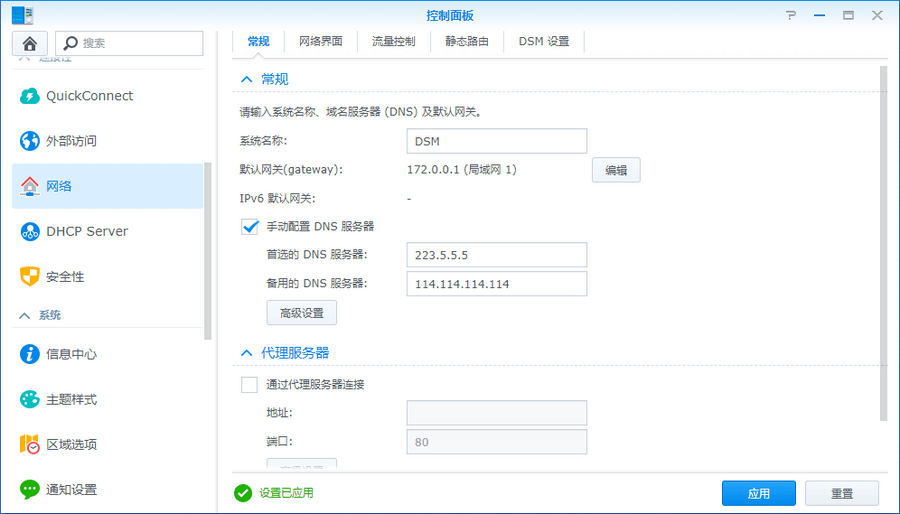
三、问题解决
将DNS服务配置完成后,再次尝试访问套件中心,发现一切恢复正常。由此可推测,问题可能源于DNS服务器的选择,也可能是与所在区域相关的原因。无论如何,能够顺利解决问题才是最重要的。
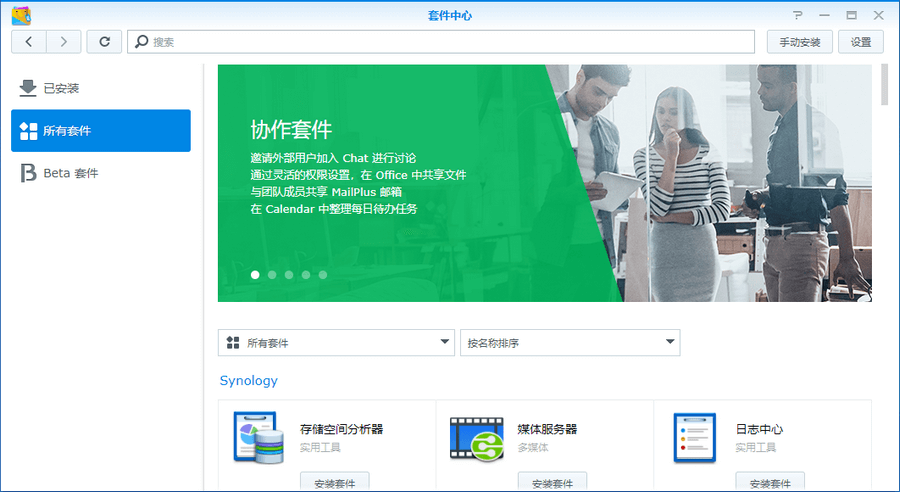
终于介绍完啦!小伙伴们,这篇关于《群晖套件中心打不开?手把手教你排查网络&时间设置》的介绍应该让你收获多多了吧!欢迎大家收藏或分享给更多需要学习的朋友吧~golang学习网公众号也会发布文章相关知识,快来关注吧!
-
501 收藏
-
501 收藏
-
501 收藏
-
501 收藏
-
501 收藏
-
136 收藏
-
489 收藏
-
454 收藏
-
201 收藏
-
423 收藏
-
140 收藏
-
137 收藏
-
189 收藏
-
327 收藏
-
156 收藏
-
309 收藏
-
436 收藏
-

- 前端进阶之JavaScript设计模式
- 设计模式是开发人员在软件开发过程中面临一般问题时的解决方案,代表了最佳的实践。本课程的主打内容包括JS常见设计模式以及具体应用场景,打造一站式知识长龙服务,适合有JS基础的同学学习。
- 立即学习 543次学习
-

- GO语言核心编程课程
- 本课程采用真实案例,全面具体可落地,从理论到实践,一步一步将GO核心编程技术、编程思想、底层实现融会贯通,使学习者贴近时代脉搏,做IT互联网时代的弄潮儿。
- 立即学习 516次学习
-

- 简单聊聊mysql8与网络通信
- 如有问题加微信:Le-studyg;在课程中,我们将首先介绍MySQL8的新特性,包括性能优化、安全增强、新数据类型等,帮助学生快速熟悉MySQL8的最新功能。接着,我们将深入解析MySQL的网络通信机制,包括协议、连接管理、数据传输等,让
- 立即学习 500次学习
-

- JavaScript正则表达式基础与实战
- 在任何一门编程语言中,正则表达式,都是一项重要的知识,它提供了高效的字符串匹配与捕获机制,可以极大的简化程序设计。
- 立即学习 487次学习
-

- 从零制作响应式网站—Grid布局
- 本系列教程将展示从零制作一个假想的网络科技公司官网,分为导航,轮播,关于我们,成功案例,服务流程,团队介绍,数据部分,公司动态,底部信息等内容区块。网站整体采用CSSGrid布局,支持响应式,有流畅过渡和展现动画。
- 立即学习 485次学习
